Como usar o AppImage
Publicado em: 21/10/2023 às 11:48:17
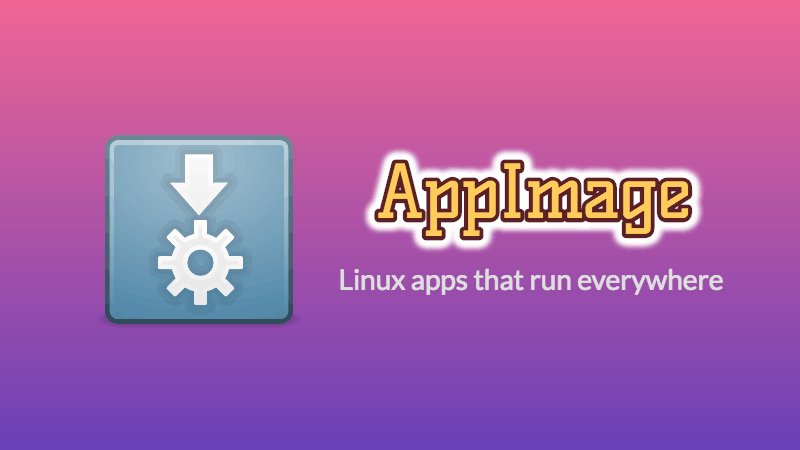
Assim como no MacOS, o Linux passou a utilizar o software já empacotado.
Basta baixar e usar, sem a necessidade de um processo de instalação que as vezes é chato. Para apagar o app de sua máquina, adivinhe, é só apagar o AppImage e pronto!
A pretensão do AppImage é ser um aplicativo universal, simples e sem depender de distro. Um binário que serve para todos!
Esta idéia já existe desde 2004, mas foi apenas em 2017 que uma versão estável foi realmente concebida e desde então muitos softwares tem aderido.
Após baixar o software é necessário permitir que ele seja executado como um software.
Nas propriedades do seu arquivo, em permissões marque "Permitir que este arquivo execute como um programa".
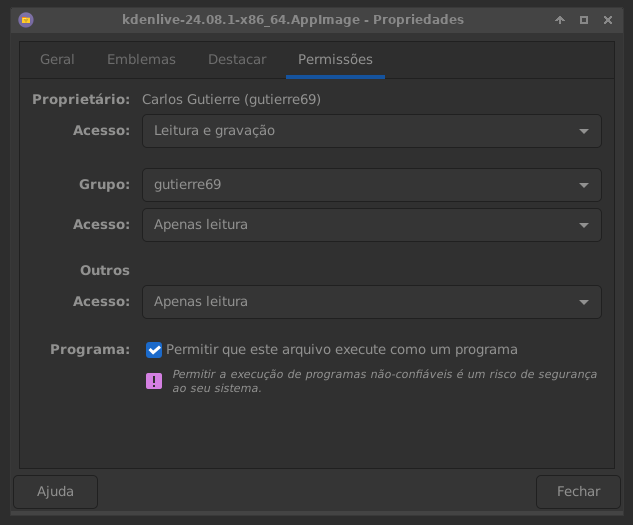
O exemplo acima é da interface XFCE4, a qual uso em português do Brasil.
Em sua interface deve haver algo parecido :)
Após isso, 2 cliques sobre o app já deve executá-lo.
Se não funcionar, clique com botão direito sobre o AppImage e então em executar.
[]'s
Basta baixar e usar, sem a necessidade de um processo de instalação que as vezes é chato. Para apagar o app de sua máquina, adivinhe, é só apagar o AppImage e pronto!
A pretensão do AppImage é ser um aplicativo universal, simples e sem depender de distro. Um binário que serve para todos!
Esta idéia já existe desde 2004, mas foi apenas em 2017 que uma versão estável foi realmente concebida e desde então muitos softwares tem aderido.
Como executar um AppImage
Simples!Após baixar o software é necessário permitir que ele seja executado como um software.
Nas propriedades do seu arquivo, em permissões marque "Permitir que este arquivo execute como um programa".
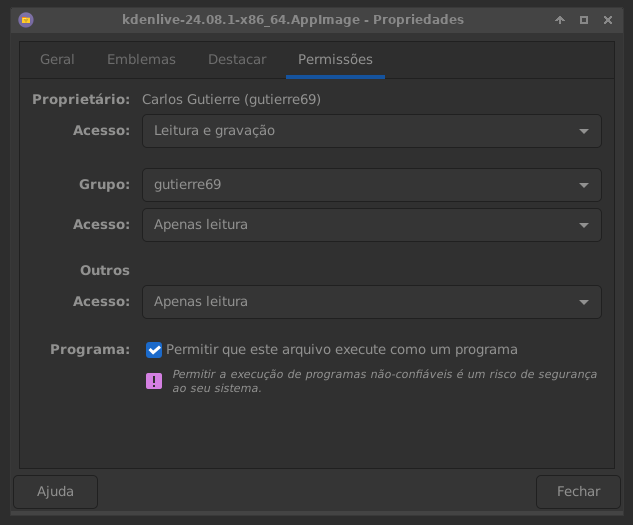
O exemplo acima é da interface XFCE4, a qual uso em português do Brasil.
Em sua interface deve haver algo parecido :)
Após isso, 2 cliques sobre o app já deve executá-lo.
Se não funcionar, clique com botão direito sobre o AppImage e então em executar.
[]'s